启动U盘怎么对电脑重装win10系统
启动U盘怎么对电脑重装win10系统?大家知道U盘启动盘可以随身携带,甚至还能在电脑系统崩溃进不去桌面的情况下对电脑进行重装系统。所以现在U盘重装已经越来越受到大家的欢迎,那么我们该怎么用启动盘对电脑重装win10系统呢?接下来就看下面的具体教程。
准备工具
1. 一个制作完成的U盘启动盘
2. 一台可以使用的电脑
温馨提示:大家在利用启动盘重装系统之前,一定要记得先制作一个启动U盘。具体制作教程可以在小熊官网上进行查询。
具体步骤
1.成功制作启动U盘后,在“制作启动盘”下找到“U盘模式”,点击其中的“快捷键大全”进行查询电脑的启动热键。
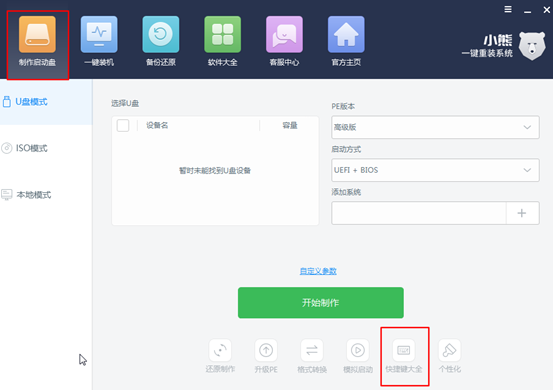
2.将启动U盘插入电脑后重启电脑,出现开机界面时猛戳启动热键。使用电脑键盘上的“↑”“↓”移动选择“usb”字样的选项后回车进入。
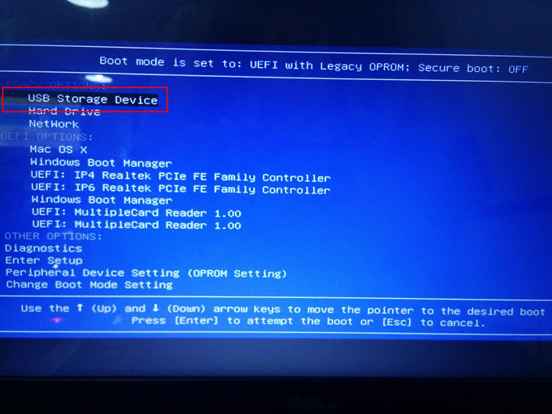
3.在小熊PE菜单选择项界面中,一般选择第二项兼容性更强的“新机型”模式回车进入。
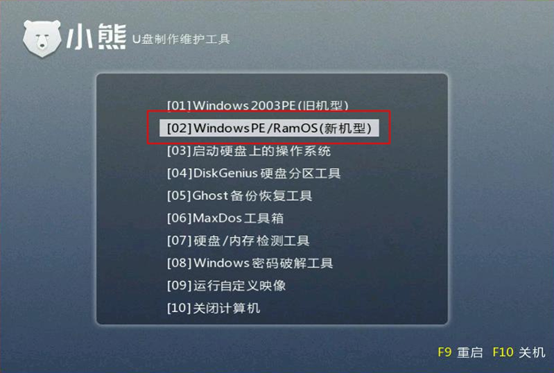
成功进入小熊PE桌面后,小熊装机工具会自动弹出并且对U盘进行检测,选中U盘中下载的文件后点击“安装系统”。
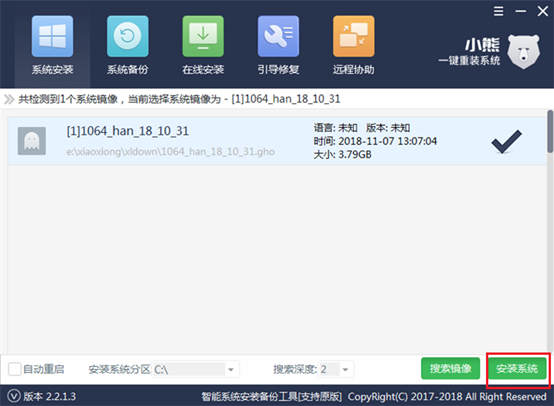
4.安装系统的过程会等待一段时间,系统安装完成之后,将U盘等一切外界设备拔掉,在弹出的提示窗口点击“重启”电脑。
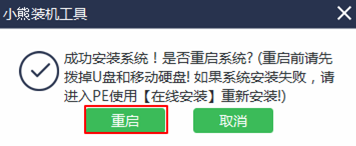
电脑会开始进行多次的重启部署安装,等待部署完成后会进入win10桌面,这个时候电脑用启动U盘重装成功。
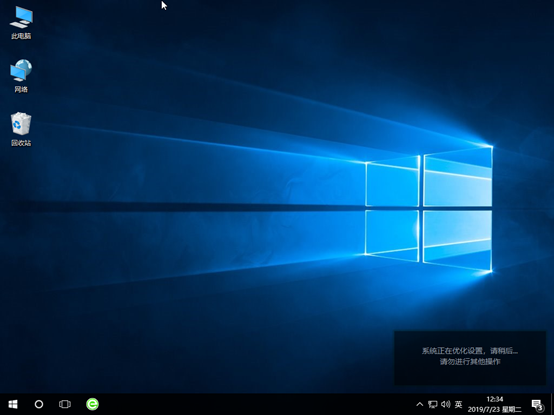
以上就是本次小编为大家带来的启动U盘怎么对电脑重装win10系统的详细教程,如果大家在重装过程中出现什么问题的话可以在界面中询问相关技术人员进行解决。
下一篇:电脑怎么离线重装win10系统
Win7教程查看更多

轻松学会安装win7系统教程 2021-10-05 查看详情

戴尔灵越 15如何重装win7系统? 2021-10-05 查看详情

详聊惠普4431s怎么一键重装win7系统 2021-10-05 查看详情

台式计算机重装win7系统简单教程 2021-10-01 查看详情
重装系统教程查看更多










